Nel precedente post abbiamo visto come acquistare un dominio da Tophost con il prodotto TopName, che ci permette di creare infiniti alias di posta elettronica aventi con il dominio personalizzato. Al momento il costo è meno di 5€ l'anno ma, anche senza sconto, si tratta comunque di spendere solo 7€ l'anno.
Ricordo che si apre la Home di Tophost, si clicca su Ordina ora in TopName, quindi si digita il dominio da acquistare per verificare che sia disponibile con l'estensione desiderata (.it, .com, .info, .net, .org, ecc...). Il pagamento si effettua con il saldo Paypal o con una carta di credito anche prepagata ad esso collegata.
Per configurare l'invio e la ricezione di messaggi di posta elettronica, con gli indirizzi del nostro dominio, mi ero limitato a mostrare come appoggiarsi a un servizio esterno come Gmail, per usare il client di Google come inoltro della posta e anche per inviare messaggi aventi come mittente un alias del dominio personalizzato.
Con Tophost si può però fare anche a meno di client esterni e usare quello messoci a disposizione nel Pannello di Controllo del prodotto. In fase di acquisto del dominio da Tophost, creeremo un account con email e password che ci permetterà di accedere alla Area Clienti in cui gestire tutti i domini acquistati da tale hosting.
Ho pubblicato sul Canale Youtube un video tutorial che illustra il funzionamento del client di posta di Tophost.
Quando siamo nell'Area Clienti, si clicca sul pulsante della ruota dentata, di colore rosso per la nuova interfaccia e di colore verde se si preferisce quella vecchia, per aprire il Pannello di Controllo del dominio.

Nel Pannello di Amministrazione, in questo contesto, ci interessano gli strumenti di Gestione Email.

In Gestione Avanzata, possiamo creare infiniti alias di email nel senso che, partendo da un dominio del tipo esempio.it, si possono creare alias di posta elettronica del tipo tizio@esempio.it, caio@esempio.it, admin@esempio.it, ecc... È anche possibile creare alias che inoltrano la posta a un altro indirizzo email e alias che invece possono essere gestiti direttamente dal client di posta di Tophost.
Nella pagina di Gestione Avanzata si digita il nome utente nella sezione Aggiungi nuovo indirizzo email.
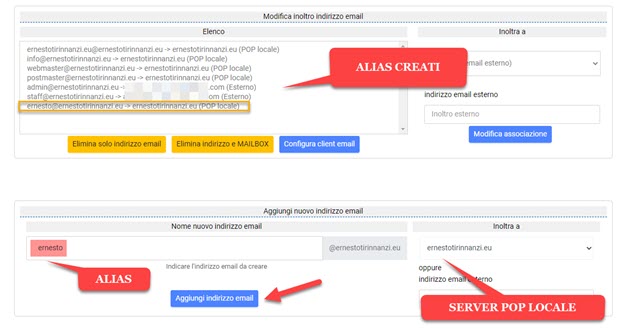
In Inoltra a si seleziona il server POP locale. ovvero il nostro dominio, quindi si va su Aggiungi indirizzo email. Quest'ultimo verrà aggiunto all'elenco degli alias creati di default da Tophost.
COME USARE WEBMAIL DI TOPHOST
Dopo aver scelto un alias, adesso si torna nella pagina del Pannello di Controllo e si clicca su Webmail. Ci verrà mostrata una finestra con due campi in cui digitare nome utente (indirizzo del dominio) e password.

Dopo aver digitato le credenziali di login ricevute con il messaggio di attivazione, si va su Accedi. Verrà aperto Webmail che è il client di posta di Tophost. Nella prima schermata ci verrà chiesto di creare una identità.
Dovremo cioè scegliere l'alias email da usare come mittente. Questa operazione può essere fatta anche in seguito andando su Impostazioni, in alto a destra, per poi selezionare Identità e cliccare sulla icona del Più.

Si possono creare più identità e scegliere il mittente quando si va su Nuova Mail per un messaggio. Nella Home di Webmail ci sono le cartelle della Posta in Arrivo, delle Bozze, della Posta Inviata e del Cestino.
Si possono aggiungere contatti alla Rubrica e creare dei Filtri. Quello però che stupisce è l'Editor dei messaggi.
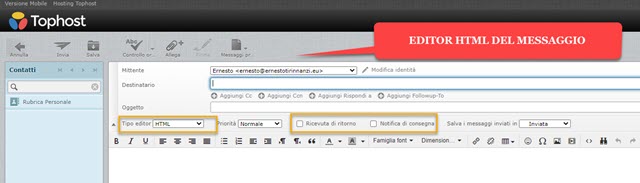
Se in Tipo di Editor si sceglie HTML, potremo creare un messaggio con tutti gli strumenti di formattazione del testo come grassetto, corsivo, sottolineato, allineamenti e giustificazione, rientri a destra e a sinistra, elenchi puntati e numerati, citazioni. Si potrà anche scegliere il colore del testo e il colore di sfondo oltre alla famiglia dei caratteri e alle loro dimensioni. Più a destra ci sono i pulsanti per aggiungere emoticon, link, tabelle e caratteri speciali. Si possono arricchire le email anche con immagini e video caricati dal computer.
La dimensione massima consentita per questi elementi multimediali e di 20MB. Ricordo che con TopName si ha uno spazio di 1GB su Tophost. Non mancano nemmeno i pulsanti Undo e Redo per eliminare l'ultima azione. Si può anche visualizzare il codice sorgente del messaggio e trovare parole nel testo, insomma un editor completo.



Nessun commento :
Posta un commento
Non inserire link cliccabili altrimenti il commento verrà eliminato. Metti la spunta a Inviami notifiche per essere avvertito via email di nuovi commenti.
Info sulla Privacy